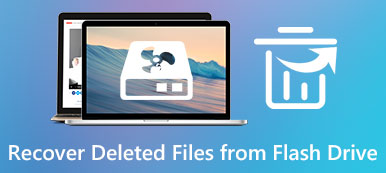Η διαγραφή αρχείων από το iPhone κατά λάθος μπορεί να είναι οι συχνές ερωτήσεις που γίνονται online. Οι άνθρωποι τείνουν να διαγράφουν ορισμένα περιττά δεδομένα και τα σημαντικά αρχεία iPhone μπορεί να διαγραφούν τυχαία επίσης. Θα είναι χειρότερο εάν δεν υπάρχουν πιο πρόσφατα αρχεία αντιγράφων ασφαλείας με τα διαγραμμένα δεδομένα iOS που καλύπτονται. Αλλά μερικές φορές, η χρήση του backup iTunes ή του backup iCloud για την ανάκτηση των διαγραμμένων αρχείων από το iPhone δεν είναι η έξυπνη ιδέα, επειδή θα χρειαστεί να υποστείτε προηγούμενα δεδομένα που έχουν διαγραφεί από την αποκατεστημένη ανάκτηση δεδομένων στο iPhone σας. Έτσι υπάρχει η τέλεια λύση για την ανάκτηση των διαγραμμένων αρχείων από το iPhone χωρίς απώλεια δεδομένων; Λοιπόν, η απάντηση είναι ναι, μέσω αυτού του άρθρου, είστε σε θέση να μάθετε τρεις μεθόδους για να ανακτήσει τα διαγραμμένα δεδομένα από το iPhone με ασφάλεια.
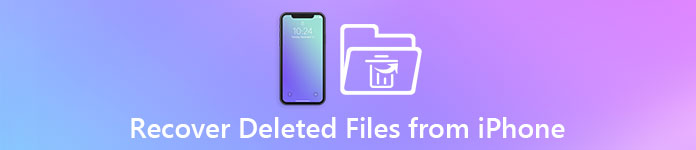
Μέρος 1. Ανακτήστε τα διαγραμμένα αρχεία από το iPhone απευθείας (χωρίς δημιουργία αντιγράφων ασφαλείας)
FoneLab - Ανάκτηση δεδομένων iPhone
- Ανακτήστε τα χαμένα δεδομένα επιλεκτικά από οποιαδήποτε συσκευή iOS.
- Ανακτήστε τα χαμένα / διαγραμμένα δεδομένα απευθείας από τις συσκευές iOS, όπως τα διαγραμμένα μηνύματα κειμένου, τις επαφές, τις φωτογραφίες, τα βίντεο, τις σημειώσεις κλπ.
- Ανακτήστε το χαμένο, σπασμένο, κατεστραμμένο και σκούπισε το iPhone με τα αρχεία backup του iTunes με ασφάλεια.
- Αποκλείστε τα αρχεία iOS μέσω του αρχείου backup iCloud μέχρι τα είδη 19 που έχουν διαγραφεί.
- Προβάλετε χαμένα δεδομένα iOS πριν από την ανάκτηση.
- Αποθηκεύστε τα ανακτημένα δεδομένα σε μορφές προσαρμογής.
- Υποστηριζόμενο λειτουργικό σύστημα: Υποστηρίζει πλήρως iOS 17, iOS 16 και είναι συμβατό με τα πιο πρόσφατα iPhone 15/14/13/12/11/X/8, iPad Pro, iPad Air/mini και iPod Touch.
Βήμα 1. Σάρωση του iPhone σας
Κατεβάστε τη δωρεάν έκδοση του FoneLab iPhone Data Recovery σε υπολογιστή με Windows ή Mac και, στη συνέχεια, μπορείτε να το αναβαθμίσετε εάν είστε ικανοποιημένοι. Εκκινήστε το και συνδέστε το iPhone σε υπολογιστή με καλώδιο USB. Επιλέξτε "Ανάκτηση από συσκευή iOS" από προεπιλογή και, στη συνέχεια, πατήστε "Έναρξη σάρωσης" για να εντοπίσετε πλήρως το iPhone σας από τα υπάρχοντα δεδομένα και τα διαγραμμένα αρχεία.

Βήμα 2. Ανακτήστε τα διαγραμμένα αρχεία από το iPhone χωρίς δημιουργία αντιγράφων ασφαλείας
Επιλέξτε την κατηγορία που θέλετε να ανακτήσετε στο αριστερό παράθυρο. Μπορείτε να έχετε πρόσβαση σε όλα τα δεδομένα που υπάρχουν ή χάνονται από το iPhone κάτω από τη λίστα. Ενεργοποιήστε το κουμπί "Εμφάνιση μόνο των διαγραμμένων στοιχείων" για να δείτε τα διαγραμμένα αρχεία μόνο του τύπου αρχείου. Προεπισκόπηση κάθε στοιχείου στο δεξιό τμήμα του παραθύρου λεπτομερώς. Επιλέξτε όλα τα διαγραμμένα αρχεία iOS και πατήστε το κουμπί "Ανάκτηση". Ρυθμίστε το φάκελο εξόδου. Τώρα μπορείτε να ανακτήσετε τα διαγραμμένα αρχεία από το iPhone απευθείας.

Σημείωση: Για χρήστες iPhone 4/3GS, iPod touch 4 και iPad 1, υπάρχουν 10 περιεχόμενα κειμένου και πολυμέσων που μπορείτε να ανακτήσετε. Ωστόσο, άλλοι χρήστες iOS, όπως το iPhone 15/14/13/12/11/XS/XR/X/8/7, κ.λπ. και άλλοι, μπορούν να ανακτήσουν μέρος των τύπων αρχείων, ειδικά για περιεχόμενα πολυμέσων, όπως το Camera Roll, η Photo Library , Φωνητικά σημειώματα και Ροή φωτογραφιών.
Όπως μπορείτε να δείτε από πάνω, αυτή η ισχυρή αποκατάσταση στοιχείων iOS υποστηρίζει ιδιαίτερα κάθε δημοφιλές τύπο δεδομένων iOS. Εκτός από την ανάκτηση χαμένων δεδομένων, σας επιτρέπει επίσης να αντιγράφων ασφαλείας iPhone, αρχεία καταγραφής κλήσεων, βίντεο, τραγούδια, μηνύματα, εικόνες και πολλά άλλα στον υπολογιστή σας.
Μέρος 2. Ανακτήστε τα διαγραμμένα αρχεία στο iPhone από το iTunes Backup
Βήμα 1. Επιλέξτε και σαρώστε ένα αντίγραφο ασφαλείας του iTunes
Ξεκινήστε το iPhone Data Recovery και επιλέξτε "Ανάκτηση από το iTunes Backup File". Βεβαιωθείτε ότι ο υπολογιστής σας έχει συγχρονίσει αρχεία iTunes με το iPhone σας στο παρελθόν, διαφορετικά ενδέχεται να μην επαναφέρετε τα διαγραμμένα αρχεία μέσω του iTunes. Επιλέξτε το πιο πρόσφατο αντίγραφο ασφαλείας του iTunes και, στη συνέχεια, πατήστε το κουμπί "Έναρξη σάρωσης" για να επιλέξετε ποια στοιχεία ανήκουν τα διαγραμμένα αρχεία σας.

Βήμα 2. Ανακτήστε τα διαγραμμένα αρχεία iPhone από το iTunes
Επιλέξτε τον συγκεκριμένο τύπο αρχείου των μενού "Media", "Messages & Contacts" και "Memos & Others" για προεπισκόπηση. Ενεργοποιήστε την επιλογή "Εμφάνιση μόνο των διαγραμμένων αντικειμένων" για να δείτε τα διαγραμμένα αρχεία iPhone με κόκκινο, εάν χρειάζεται. Επιλέξτε τα διαγραμμένα αρχεία για ανάκτηση πατώντας την επιλογή "Ανάκτηση" στη γωνία. Ορίστε τον προορισμό για αποθήκευση διαγραμμένων φωτογραφιών και άλλων αρχείων στον υπολογιστή.

Σημείωση: Ίσως παρατηρήσετε ότι το καλώδιο USB ή το iPhone από το κεραυνό δεν είναι απαραίτητο κατά την ανάκτηση δεδομένων iPhone μέσω αρχείων backup του iTunes. Επομένως, μπορείτε ακόμα να ανακτήσετε τα διαγραμμένα αρχεία από το σπασμένο iPhone με μαύρη οθόνη, ζημιά στο νερό, επαναφορά εργοστασιακών ρυθμίσεων, ξεχασμένο κωδικό πρόσβασης ή αν το iPhone αποτύχει να απαντήσει, αν διαθέτετε αντίγραφο ασφαλείας του iTunes. Όπως μπορείτε να δείτε από πάνω, σας δίνει τη δυνατότητα ανακτήσετε το ιστορικό κλήσεων, μηνύματα, επαφές, βίντεο, μουσική και άλλα με ευκολία.
Μέρος 3. Ανακτήστε τα διαγραμμένα αρχεία στο iPhone από το iCloud Backup
Βήμα 1. Κάντε λήψη ενός backup iCloud
Κάντε κλικ στην επιλογή "Ανάκτηση από το iCloud Backup File" στη λειτουργία ανάκτησης δεδομένων iPhone. Συνδεθείτε με το Apple ID και τον κωδικό πρόσβασής σας. Όλα τα αρχεία αντιγράφων ασφαλείας iCloud θα εμφανίζονται σύμφωνα με τον λογαριασμό iCloud και την τελευταία ημερομηνία δημιουργίας αντιγράφων ασφαλείας. Επιλέξτε το κουμπί "Λήψη" και, στη συνέχεια, επιλέξτε το αντίγραφο ασφαλείας iCloud που θέλετε να ανακτήσετε. Πατήστε το κουμπί "Επόμενο" για να προχωρήσετε στη διαδικασία ανάκτησης δεδομένων iOS.

Βήμα 2. Ανακτήστε τα διαγραμμένα αρχεία από το iPhone με iCloud
Επιλέξτε τον τύπο αρχείου που θέλετε να ανακτήσετε, αργότερα, όλα τα σαρωμένα δεδομένα iOS θα εμφανιστούν στην κύρια διεπαφή, συμπεριλαμβανομένων των διαγραμμένων αρχείων iPhone. Εάν δυσκολεύεστε να βρείτε αρχεία κατάργησης, ενεργοποιήστε το κουμπί "Εμφάνιση μόνο των διαγραμμένων αντικειμένων" για να λάβετε τα διαγραμμένα αρχεία από τα αντίγραφα ασφαλείας του iCloud.

Σημείωση: Παρακαλούμε μην συνδέετε το iPhone με τον υπολογιστή σας κατά τη διάρκεια της ανάκτησης αρχείων από το iPhone από το ληφθέν backup iCloud. Ή θα διακόψει και θα αναβαθμίσει αυτόματα το backup iCloud.
Συμπέρασμα
Από την παραπάνω περιγραφή της ανάκτησης των διαγραμμένων αρχείων από τη συσκευή iPhone, είναι προφανές ότι μπορείτε να πάρετε τρεις διαφορετικές μεθόδους για την ανάκτηση δεδομένων iPhone χωρίς απώλεια δεδομένων. Είναι αλήθεια ότι το iTunes μπορεί να σας βοηθήσει να αναιρέσετε τα δεδομένα iOS, αλλά τα προηγούμενα αρχεία σας θα διαγραφούν αναπόφευκτα. Και το μόνο που μπορείτε να κάνετε είναι να ανακτήσετε όλα τα αρχεία backup iTunes ή iCloud. Μερικές φορές απλά πρέπει να ανακτήσετε ένα αρχείο ή πολλά στοιχεία, ενώ δεν υπάρχει άλλη επιλογή παρά να ανακτήσετε όλα τα διαγραμμένα αρχεία από το iPhone τη φορά.
Μέσω του λογισμικού αποκατάστασης στοιχείων iPhone FoneLab, μπορείτε να ανακτήσετε αρχεία διαγραφής iPhone χωρίς αρχεία αντιγράφων ασφαλείας και υποστηρίζει την προεπισκόπηση και την επιλογή στοιχείων προς ανάκτηση. Σε μια άλλη λέξη, χρησιμοποιώντας το iPhone Data Recovery είναι ο καλύτερος τρόπος για να ανακτήσετε τα διαγραμμένα δεδομένα από το iPhone.